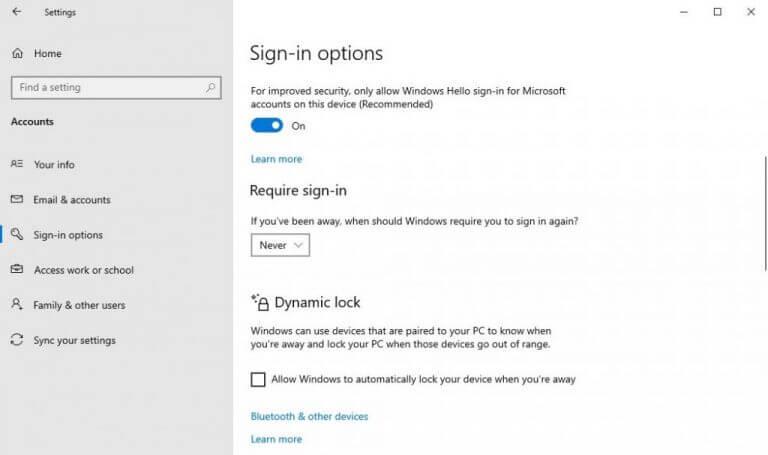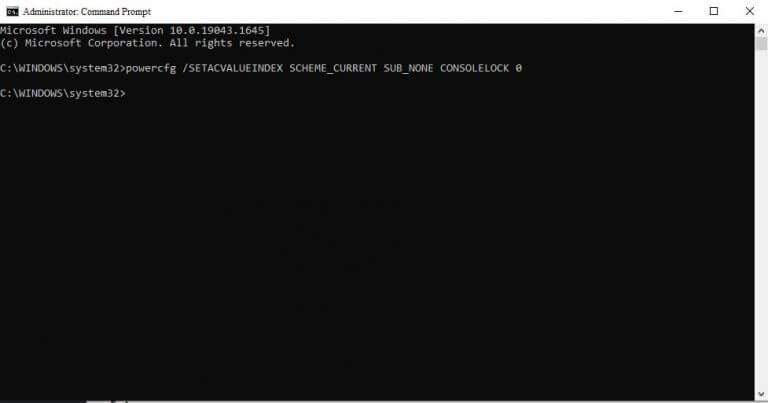Det er alt for hektisk at indtaste den komplette adgangskode, hver gang du vækker din pc fra dvaletilstand. Det er også lidt gammeldags, i betragtning af at vi har haft muligheden for at konfigurere PIN-koden til vores pc i et stykke tid nu.
Med hurtige, alternative måder at logge på din pc på, har du nu frihed til at deaktivere dit normale adgangskodelogin – alt sammen uden at gå på kompromis med din Windows sikkerhed. I denne artikel tager vi et kig på, hvordan du kan gøre det. Så lad os springe lige ind.
Sådan slår du adgangskode-on-wake fra i Windows 10 eller Windows 11
Den nemmeste måde at fjerne din adgangskode-on-wake er gennem menuen Indstillinger. For at åbne Windows-indstillinger skal du gå til Start menu, skriv ‘indstillinger’ og vælg det bedste match. Indstillinger-appen vil blive lanceret.
Vælg derfra Regnskaber > Log-in muligheder. I den næste menu skal du vælge Hvis du har været væk, hvornår skal Windows så kræve, at du logger på igen?, og klik på Aldrig.
Gør dette, og fra næste gang vil dit system ikke spørge dig om dine legitimationsoplysninger, når du vækker pc’en fra dvale.
Brug kommandoprompt
Du kan også gøre det samme med kommandoprompten, standardkommandolinjefortolkeren, der er beregnet til at tage brugertekstbaseret input. Sådan gør du:
Gå til Start menu søgelinjen, skriv ‘cmd’ og kør kommandoprompten som administrator.
Indtast i kommandoprompten powercfg /SETDCVALUEINDEX SCHEME_CURRENT SUB_NONE CONSOLELOCK 0 og ramte Gå ind.
Gør dette, og adgangskode-ved-vågning-funktionen til en dvaletilstand vil blive fjernet.
Group Policy Editor
Hvis ingen af metoderne fra oven gjorde arbejdet, skal du dog ikke miste håbet. Du kan stadig stole på Group Policy Editor.
Det Gruppepolitik er et Windows-system, der giver dig kontrol over en lang række avancerede indstillinger. Group Policy Editor er altså et værktøj, der lader dig justere disse indstillinger. Det er også vigtigt at vide, at Group Policy Editor kun er tilgængelig i Pro- og Enterprise-udgaven af Windows 10.Sådan kan du redigere det:
- Gå til Start menu søgelinjen, skriv ‘gpedit’ og vælg det bedste match.
- Naviger til følgende sti i editoren:
Computerkonfiguration > Administrative skabeloner > System > Strømstyring > Slumreindstillinger. - Dobbeltklik nu på Kræv en adgangskode, når en computer vågner (på batteri)..
- Vælg Deaktiver mulighed og klik på Okay.
Tilsvarende skal du klikke på Kræv en adgangskode, når en computer vågner (tilsluttet) politik, vælg radioboksen Deaktiver og klik på Okay. Adgangskode-ved-vågning-funktionen vil blive deaktiveret ved disse trin.
Deaktivering af password-on-wake i Windows 10 eller Windows 11
Hvis du arbejder på en personlig computer efter din egen tidsplan, har du højst sandsynligt ikke brug for adgangskode-on-wake-funktionen. Med en af disse metoder kan du slå funktionen fra på din Windows-computer. Forhåbentlig gjorde en af disse metoder fra oven tricket for dig.
FAQ
Hvordan deaktiverer du adgangskode-on-wake-indstillingen i Windows 10?
Hvis din computer understøtter denne mulighed, skal du følge trinene for at deaktivere indstillingen for adgangskode ved vågning: Åbn appen Indstillinger ved at trykke på og holde Windows + I-tasterne nede. Gå derefter til Konti > Indstillinger for login. Under sektionen Yderligere indstillinger skal du klikke på Hvis du har været væk, hvornår skal Windows kræve, at du logger ind igen? og vælg Aldrig.
Hvordan deaktiveres adgangskodeprompt på Wake Up Windows 10?
Sådan slår du Adgangskodeprompt fra ved Wake Up Windows 10 1 Tryk på “Win” + “R” for at åbne “Kør”. Indtast derefter “gpedit.msc” og tryk på “Enter” for at åbne den lokale gruppepolitik… 2 Vælg venligst emnerne i rækkefølge: Computerkonfiguration – Administrative skabeloner – System – Strømstyring… 3 Dobbeltklik på “Kræv adgangskode … Se mere….
Sådan deaktiveres adgangskoden efter dvaletilstand i Windows 10?
Derfor kan du bruge gruppepolitik til at deaktivere adgangskoden efter dvaletilstand. 1. Tryk på Windows + R og skriv gpedit.msc i kommandoen Kør. 2.Gå til Computerkonfiguration > Administrative skabeloner > System > Strømstyring > Slumreindstillinger. 3.
Hvordan tvinger jeg min computer til at vågne op med en adgangskode?
I venstre navigationsvindue skal du gå til Lokal computerpolitik > Computerkonfiguration > Administrative skabeloner > System > Strømstyring > Slumreindstillinger. Når du er på Sleep Settings, skal du kigge efter Kræv en adgangskode, når en computer vågner (tilsluttet) i højre sidevindue og dobbeltklikke på den.
Hvordan aktiverer eller deaktiverer man wakeup-adgangskode på Windows 10?
Først skal du åbne kommandoprompten med trin her: Klik på Start-menuen, find ud af “Windows-system”, og klik på det. Højreklik på “kommandoprompten”, klik på “Mere” og vælg derefter “kør som administrator”. Aktiver “Kræv adgangskode ved opvågning”, se venligst Option One. Deaktiver det, se venligst valgmulighed to.
Hvordan slår man adgangskodeprompt fra på Windows 10?
Sådan slår du Adgangskodeprompt fra i Windows 10 1 Tryk på “Wi” + “I”-tasten for at åbne Windows “Indstillinger”, og klik derefter på “Konti”. 2 Klik på “Loginindstillinger” i venstre side. Under “Kræv login”, vælg venligst “Aldrig”, hvis du ikke ville… Se mere…
Hvordan springer man over adgangskodeprompten efter dvale i Windows 10?
Spring adgangskodeprompt over efter dvale ved hjælp af indstillinger 1 Åbn Indstillinger. 2 Klik på Konti. 3 Klik på Indstillinger for login. 4 Under “Kræv login” skal du vælge Aldrig i rullemenuen for at fuldføre opgaven. Se mere….
Hvordan aktiverer eller deaktiverer man login i Windows 10 uden adgangskode?
Trin 1: Tryk på “Wi” + “I” for at åbne Windows “Indstillinger”, og klik derefter på “Konti”. Trin 2: Klik på “Loginindstillinger” i venstre side. Under “Kræv login” skal du vælge “Aldrig”, hvis du ikke vil logge på Windows 10 igen, når den vågner.
Hvordan deaktiverer jeg adgangskodeprompten i Windows 10?
Windows 10 Deaktiver adgangskodeprompt 1 Naviger til menuen Indstillinger. Du kan komme dertil ved at klikke på tandhjulsikonet i menuen Start. 2 Vælg Konti.3 Klik på Loginindstillinger i venstre rude. 4 Vælg Aldrig i menuen Kræv login. Se mere….
Hvordan slår jeg password-on-Wake fra i Windows 10?
Den nemmeste måde at fjerne din adgangskode-on-wake er gennem menuen Indstillinger. For at åbne Windows-indstillinger skal du gå til Start-menuen, indtaste ‘indstillinger’ og vælge det bedste match. Indstillinger-appen vil blive lanceret. Derfra skal du vælge Konti > Indstillinger for login.
Sådan deaktiveres adgangskodeprompt på Wake from sleep Windows 10?
Sådan deaktiveres Windows 10-adgangskodeprompten ved vågning fra dvale 1 Naviger til menuen Indstillinger. Du kan komme dertil ved at klikke på tandhjulsikonet i menuen Start. … 2 Vælg konti 3 Klik på Loginindstillinger i venstre rude. 4 Vælg Aldrig i menuen Kræv login.